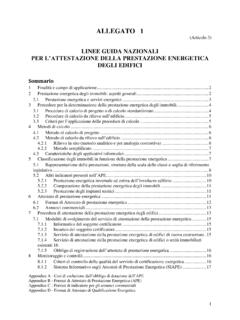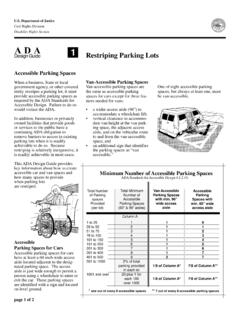Transcription of ELENCO UNICO DIFENSORI DI UFFICIO - Visura
1 ELENCO UNICO DIFENSORI DI UFFICIO Guida per l Avvocato Pag. 2 di 9 Sommario Premessa .. 3 Il profilo .. 3 istanza di 4 Iscrizione per superamento esame .. 6 Iscrizione per anzianit ed esperienza .. 7 Istanza di cancellazione .. 9 Pag. 3 di 9 PREMESSA on line il nuovo portale per la gestione delle istanze per l aggiornamento dell ELENCO UNICO nazionale dei DIFENSORI di UFFICIO . La piattaforma accessibile attraverso il sito , nell area Argomenti , alla voce Difese di UFFICIO , oppure cliccando direttamente sul seguente collegamento L accesso agli Avvocati consentito utilizzando il certificato di autenticazione presente all interno del proprio dispositivo di firma digitale ( ).
2 ( ) IL PROFILO Eseguita l autenticazione verranno mostrati i dati del professionista. possibile eventualmente aggiungere o integrare i soli dati di contatto attraverso il campo evidenziato ( ). ATTENZIONE: i dati inseriti non aggiornano in alcun modo l anagrafica dell albo tenuto dal COA di appartenenza. Per l aggiornamento di tali informazioni rivolgersi al proprio Ordine. Terminata la verifica, cliccando su Conferma sar possibile procedere con la compilazione dell istanza. Pag. 4 di 9 ( ) ISTANZA DI PERMANENZA Per iniziare la compilazione dell istanza sufficiente cliccare sul pulsante posto in alto a destra denominato Permanenza.
3 ( ) ( ) La prima parte dell istanza dedicata ai requisiti che il professionista deve soddisfare; selezionare le caselle obbligatorie e cliccare su Successivo . ( ) Pag. 5 di 9 ( ) Nella scheda successiva, Anzianit ed esperienza , accettare le dichiarazioni spuntando le relative caselle e inserire le informazioni relative alle udienze per proseguire. ( ) ( ) Poco prima dell invio verr mostrato il riepilogo dei dati inseriti, dopo averne verificato la correttezza cliccare su Deposita . L istanza verr immediatamente resa disponibile al proprio Ordine di appartenenza.
4 Pag. 6 di 9 ISCRIZIONE PER SUPERAMENTO ESAME Per iniziare la compilazione dell istanza sufficiente cliccare sul pulsante posto in alto a destra denominato Prima iscrizione . ( ) ( ) Nella prima scheda requisiti , spuntare le caselle obbligatorie e cliccare su Successivo . ( ) ( ) Nella seconda scheda Esame , selezionare le caselle relative alle dichiarazioni da inserire nell istanza, compilare le caselle di testo indicando l ente che ha rilasciato il certificato (ad esempio: Camera Penale ) e la data di rilascio, quindi cliccare su Successivo per proseguire.
5 ( ) Pag. 7 di 9 ( ) Poco prima dell invio verr mostrato il riepilogo dei dati inseriti, dopo averne verificato la correttezza cliccare su Deposita . ISCRIZIONE PER ANZIANIT ED ESPERIENZA Per iniziare la compilazione dell istanza sufficiente cliccare sul pulsante posto in alto a destra denominato Prima iscrizione . ( ) ( ) Nella prima scheda requisiti , spuntare le caselle obbligatorie e cliccare su Successivo . ( ) Pag. 8 di 9 ( ) Nella scheda successiva, Anzianit ed esperienza , accettare le dichiarazioni spuntando le relative caselle e inserire le informazioni relative alle udienze per proseguire.
6 ( ) ( ) Poco prima dell invio verr mostrato il riepilogo dei dati inseriti, dopo averne verificato la correttezza cliccare su Deposita . Pag. 9 di 9 ISTANZA DI CANCELLAZIONE Per inviare questa tipologia di istanza sufficiente cliccare sul pulsante posto in alto a destra denominato Cancellazione , verificare l esattezza dei dati mostrati nell anteprima dell istanza che verr mostrata a video e cliccare su Deposita per inviare l istanza. ( ) ( ) Per ogni istanza inserita verr inviata una ricevuta di inoltro presso l indirizzo email indicato nel profilo.
7 Sar inoltre possibile seguire lo stato di avanzamento delle istanze collegandosi al sistema ed accendendo, sempre tramite il proprio dispositivo di firma digitale, alla pagina principale della piattaforma.